В настоящее время многие игровые приставки отслеживают, сколько часов вы провели в каждой игре, которой владеете. Как часть консолей последнего поколения, PS5 также будет записывать, сколько времени вы потратили на игры. Однако вы не увидите время игры в главном меню.
переносить фото с android на пк

Чтобы увидеть общее время игры, вам придется открыть другое окно. К счастью, сделать это очень просто. Продолжайте читать, чтобы узнать, сколько часов вы потратили на свою последнюю игру.
PS5: как проверить количество сыгранных часов
Если вы часто играете и не знаете, сколько часов вы провели, играя в Call of Duty, в самой консоли есть встроенный трекер. Каждый раз, когда вы запускаете игру и оставляете ее включенной, PS5 начинает считать часы. В конце концов, вы проведете тысячи часов, даже не подозревая об этом.
Обычно общее количество сыгранных часов не отображается, когда вы хотите играть в свои игры. Поэтому вам придется отправиться в нужное место, чтобы узнать информацию о пользователе. Вот что нужно сделать:
- Включите PS5.

- Нажмите на свой значок профиля в правом верхнем углу.

- Откройте свой Профиль .
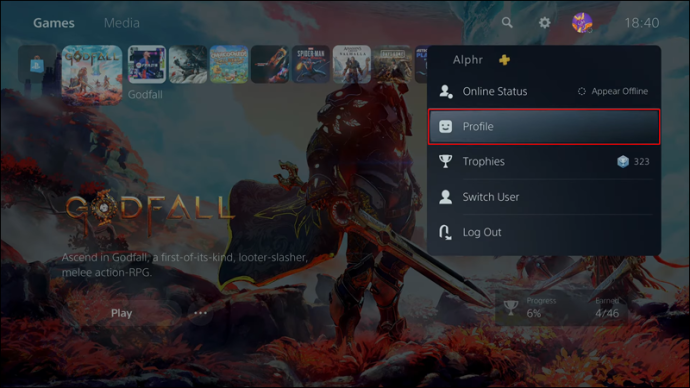
- Перейти к Игры вкладка между Друзья и Обзор .
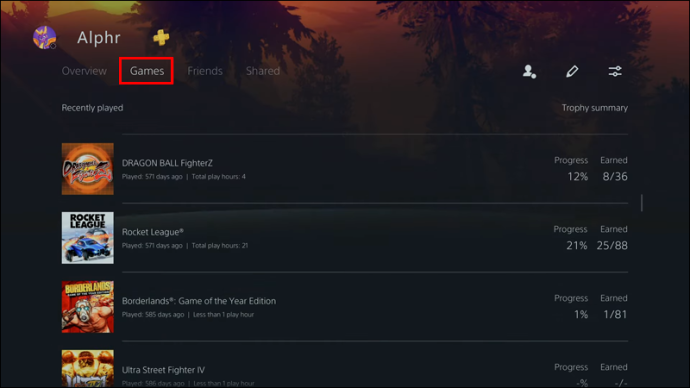
- Прокрутите вниз до списка игр.

- Под названием каждой игры указано, когда вы в последний раз играли в нее и сколько часов вы накопили.
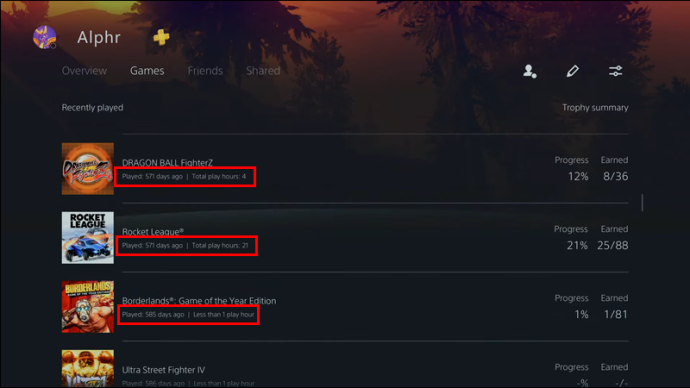
- Когда вы закончите проверку, вы можете выйти из меню профиля.
Справа от названия каждой игры также указаны проценты прохождения игры и заработанные трофеи. Если вы приверженец завершения, вы можете войти в это меню и определить, сколько прогресса осталось до достижения 100%.
Еще одна деталь, не очевидная для многих пользователей, заключается в том, что если вы используете свою старую учетную запись PSN, в которой записан игровой процесс на вашей PS4, вы также можете найти эту информацию на своей PS5. Да, вы можете сохранить свою старую статистику даже после того, как избавитесь от своей PS4.
Таким образом, если вы пытаетесь доказать, например, что у вас есть 2000 часов в Minecraft для PS4, вы можете войти в свою учетную запись PSN на PS5. Описанные выше шаги будут работать, если вы играете на одной и той же учетной записи на обеих консолях. Даже если Minecraft не установлен на более новой консоли, все равно можно найти часы, в которые вы играли.
Проверка времени игры друга
PS5 также позволяет игрокам проверять, сколько их друзей играли в их игры. Шаги очень похожи на поиск собственного. На этот раз вы откроете другое меню.
Чтобы узнать, сколько часов ваши друзья проводят в играх, выполните следующие действия:
- Включите PS5.
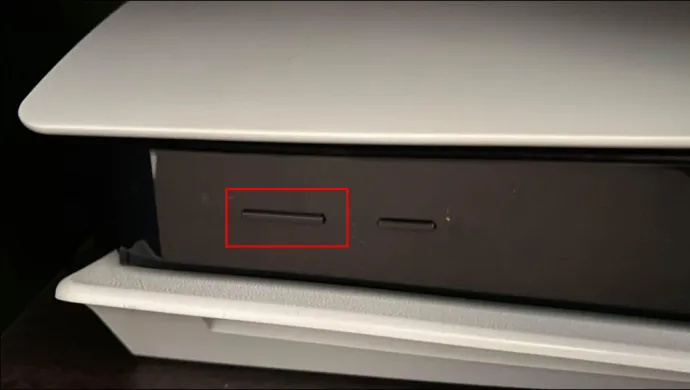
- Переместите курсор в правый верхний угол.
- Выберите свой значок профиля .

- Направляйтесь к Друзья вкладка на этот раз.
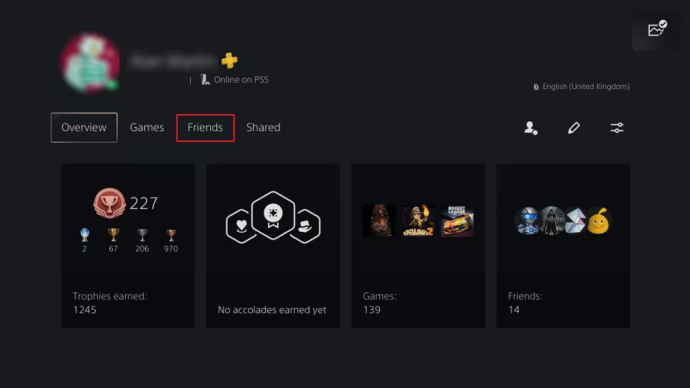
- Выберите друга для проверки.
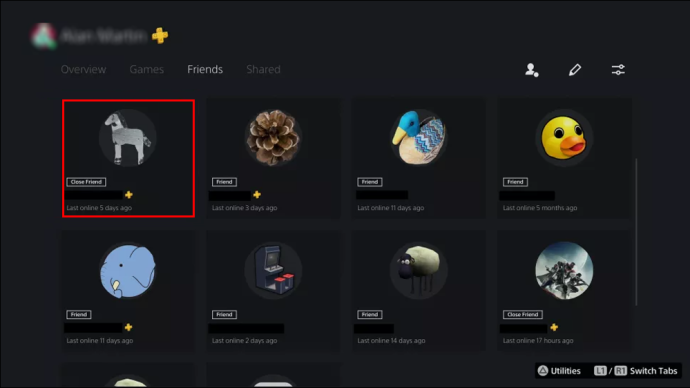
- Иди к другу Игры вкладка
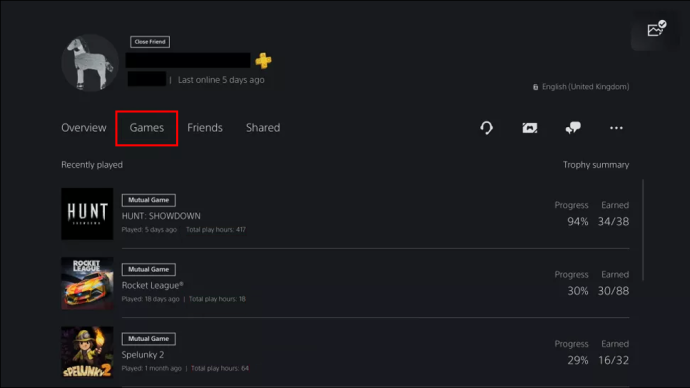
- Прокрутите вниз и узнайте, как долго они играют в Rocket League или любую другую игру.
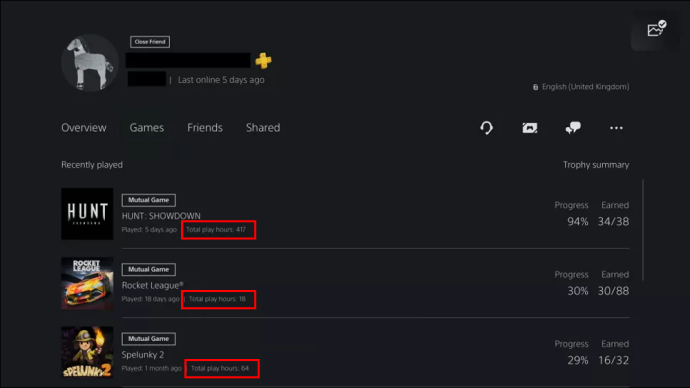
- Повторите для других друзей, если хотите.
Помимо удовлетворения вашего любопытства, проверка игрового времени вашего друга мало что дает. Однако это объясняет, почему они хороши в игре.
Настройка элементов управления игровым временем для PS5
Если вы родитель, вы, вероятно, будете обеспокоены тем, что ваш ребенок слишком много времени проводит за видеоиграми. К счастью, если у вашего ребенка есть детская учетная запись, вы можете ограничить его игровое время. Для этого есть несколько реквизитов:
- Вам понадобится собственная учетная запись PSN.
- Вы должны быть менеджером по работе с клиентами или опекуном вашего ребенка.
- Учетная запись ребенка должна принадлежать члену вашей семьи.
- В учетной записи должны быть заранее установлены часовые пояса.
Есть три способа ограничить игровое время вашего ребенка, например:
- Ограничение игрового времени
- Настройка окончания игрового времени
- Установление продолжительности и игровых часов
Есть также два способа установить время воспроизведения. Один будет работать в вашем браузере, а другой — в PS5.
Сначала мы рассмотрим использование веб-браузера.
- Войдите в свой Менеджер семьи PlayStation счет.
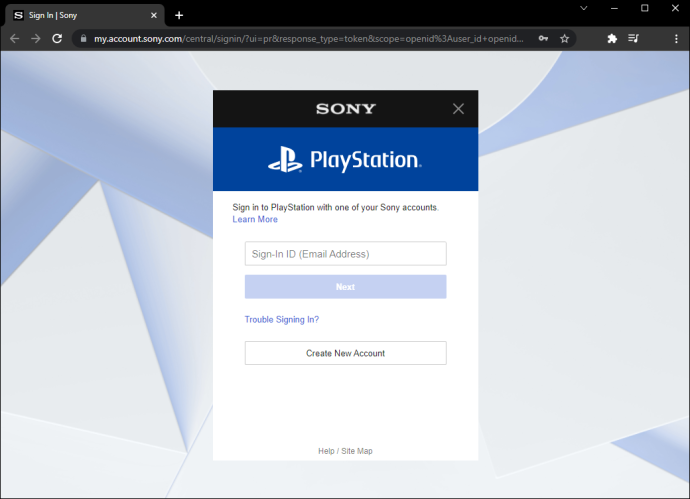
- Выберите семейную учетную запись вашего ребенка.
- Нажмите на Редактировать рядом с лимитом игрового времени.
- Отрегулируйте, как долго ваш ребенок может играть в свои игры.
- Сохраните настройки после того, как закончите.
Что касается использования PS5, это будет выглядеть так:
- На PS5 войдите в свою учетную запись администратора семейного доступа или опекуна.
- Перейти к Настройки меню.
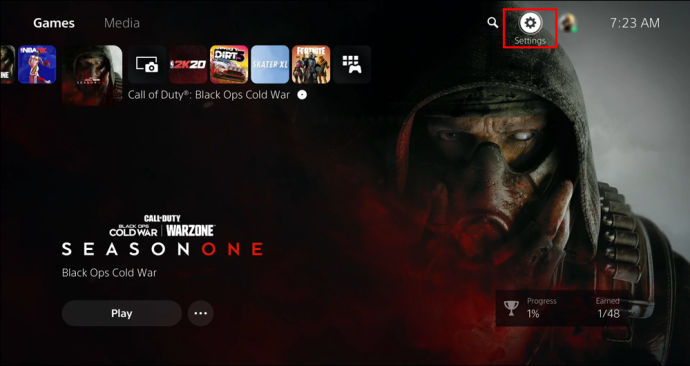
- Выбирать Семейный и родительский контроль а затем выбрать Управление семьей .
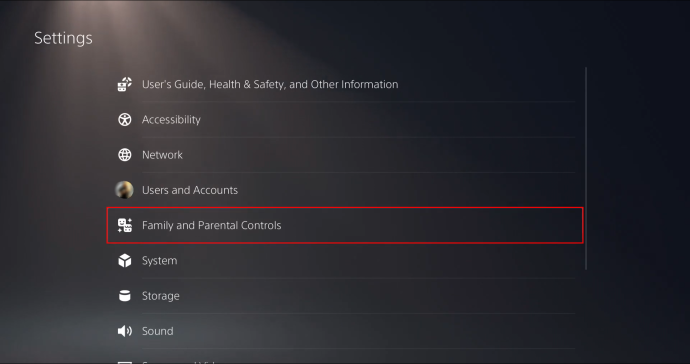
- Откройте учетную запись вашего ребенка из списка.
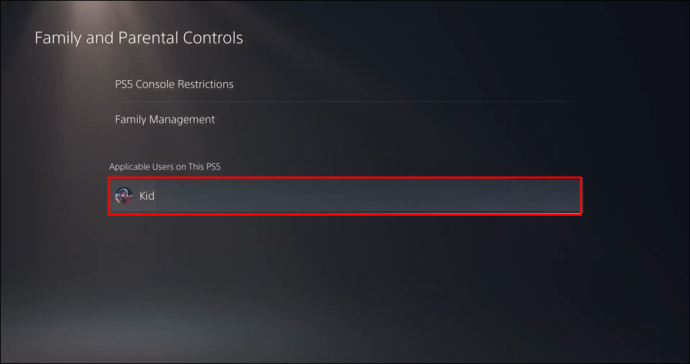
- Установите часовой пояс перед выбором Настройки игрового времени .
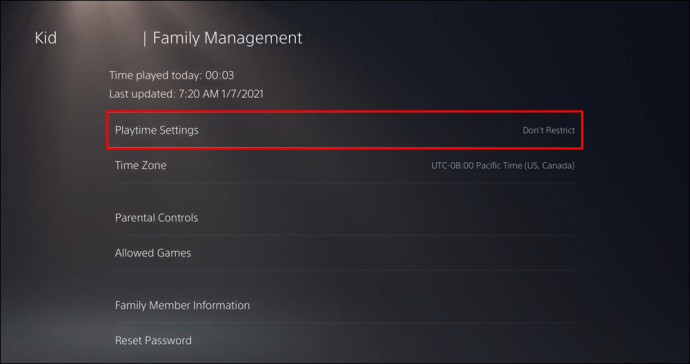
- После управления временем игры ребенка примените изменения, нажав Сохранять .
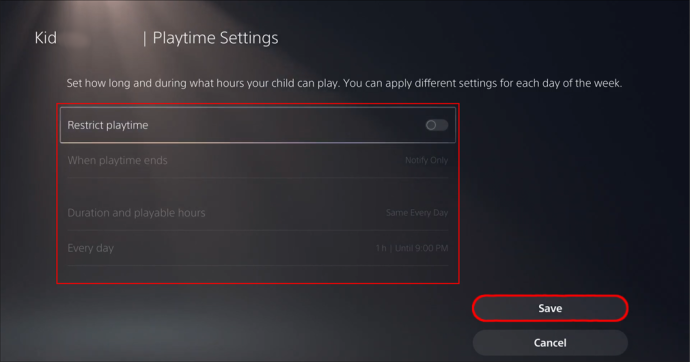
Активировав эти ограничения, вы можете запретить своим детям играть в видеоигры слишком долго. Проверка часов игры вашего ребенка с помощью перечисленных выше методов может сделать это решение более простым.
Когда игровое время учетной записи подходит к концу, они получат уведомление о сохранении и выходе до истечения времени. Как менеджер или опекун, вы можете настроить PS5 на выход из системы по окончании игрового времени.
Почему время игры важно?
Возможность проверить свое собственное игровое время имеет решающее значение, так как вы можете напоминать себе играть в другую игру или перестать играть каждый день. Когда вы понимаете, что тратите слишком много времени на игру, пришло время потратить эти часы на что-то другое.
Даже если вы не сможете многого добиться, зная, сколько времени вы потратили на игру, это может быть утешением, когда вы это узнаете. С другой стороны, вы также можете использовать свои 3000 часов в качестве повода для хвастовства.
Дополнительные часто задаваемые вопросы
Можно ли скрыть игры от других игроков?
Да, ты можешь. Вы можете сделать это, зайдя в меню конфиденциальности и выбрав опцию. Вы увидите список всех установленных игр.
Как только вы увидите список, все, что осталось сделать, это включить переключатели. Это не позволит друзьям или другим игрокам видеть какие-либо действия, связанные с игрой, в том числе сыгранные часы.
Это было так давно?
Хотя не установлено, считает ли PS5 холостой ход игровым временем, может быть полезно узнать, что вы провели в игре сотни или тысячи часов. Родители могут использовать эту информацию, чтобы решить, нужно ли их детям ограниченное игровое время. Что касается взрослых, они также могут переключиться на другую игру или прекратить играть на некоторое время.
Какие ваши самые популярные игры? Устанавливаете ли вы ограничения на игровое время для своих детей? Дайте нам знать в комментариях ниже.









